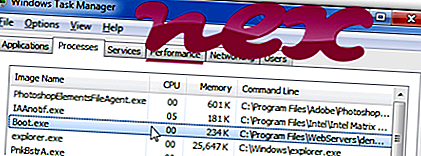
กระบวนการที่เรียกว่าสร้างไดรฟ์เสมือนจริงสำหรับ Denwer เป็นของซอฟต์แวร์ Acer Empowering Technology หรือ Acer ePower Management โดยไม่ทราบสาเหตุ
คำอธิบาย: Boot.exe ไม่จำเป็นสำหรับระบบปฏิบัติการ Windows และทำให้เกิดปัญหาค่อนข้างน้อย ไฟล์ Boot.exe อยู่ในโฟลเดอร์ย่อยของ "C: \" (โดยทั่วไปคือ C: \ หรือ C: \ WebServers \ denwer \ ) ขนาดไฟล์ที่รู้จักใน Windows 10/8/7 / XP คือ 6, 656 ไบต์ (72% ของเหตุการณ์ทั้งหมด) หรือ 579, 584 ไบต์
โปรแกรมมีหน้าต่างที่มองเห็นได้ ซอฟต์แวร์ไม่มีคำอธิบายไฟล์ กระบวนการเริ่มต้นเมื่อเริ่มต้น Windows (ดูที่คีย์รีจิสทรี: User Shell Folders, MACHINE \ Run, Run) ไม่ใช่ไฟล์ระบบ Windows Boot.exe สามารถบันทึกคีย์บอร์ดและอินพุตเมาส์ได้ ดังนั้นคะแนนความปลอดภัยทางเทคนิคจึง อันตราย 35% แต่คุณควรอ่านบทวิจารณ์ของผู้ใช้ด้วย
ถอนการติดตั้งชุดตัวเลือกนี้: สามารถทำสิ่งต่อไปนี้ได้:1) ลบโปรแกรมทั้งหมด Acer Empowering Technology หรือ Acer ePower Management โดยใช้ Windows Control Panel
2) ค้นหาความช่วยเหลือบนเว็บไซต์ของ บริษัท
หาก Boot.exe อยู่ในโฟลเดอร์ย่อยของ C: \ Windows ระดับความปลอดภัยจะเป็น อันตราย 100% ขนาดไฟล์คือ 1, 311, 657 ไบต์ มันเป็นไฟล์ที่ไม่มีข้อมูลเกี่ยวกับนักพัฒนา ตั้งอยู่ในโฟลเดอร์ Windows แต่ไม่ใช่ไฟล์หลักของ Windows โปรแกรมไม่มีหน้าต่างที่มองเห็นได้ ความคิดเห็นของผู้ใช้: เป็นอันตรายกระบวนการถูกโหลดระหว่างกระบวนการบูต Windows (ดูที่คีย์รีจิสทรี: โฟลเดอร์ผู้ใช้เชลล์, MACHINE \ Run, Run) ไฟล์นี้ไม่ใช่ไฟล์หลักของ Windows
ข้อมูลภายนอกจาก Paul Collins:
- ไม่ต้อง "boot" แน่นอน เพิ่มโดย ELEM TROJAN!
สำคัญ: มัลแวร์บางตัวพรางตัวเองเป็น Boot.exe โดยเฉพาะเมื่ออยู่ในโฟลเดอร์ C: \ Windows หรือ C: \ Windows \ System32 ดังนั้นคุณควรตรวจสอบกระบวนการ Boot.exe บนพีซีของคุณเพื่อดูว่าเป็นภัยคุกคามหรือไม่ เราขอแนะนำ Security Task Manager สำหรับตรวจสอบความปลอดภัยของคอมพิวเตอร์ของคุณ นี่คือหนึ่งในตัวเลือก อันดับต้น ๆ ของ The Washington Post และ PC World
คอมพิวเตอร์ที่สะอาดและเป็นระเบียบเป็นข้อกำหนดสำคัญสำหรับการหลีกเลี่ยงปัญหาในการบูต นี่หมายถึงการเรียกใช้สแกนหามัลแวร์ทำความสะอาดฮาร์ดไดรฟ์โดยใช้ 1 cleanmgr และ 2 sfc / scannow ถอนการติดตั้ง 3 โปรแกรมที่คุณไม่ต้องการอีกต่อไปตรวจสอบโปรแกรม Autostart (ใช้ 4 msconfig) และเปิดใช้งาน Windows 5 Automatic Update โปรดจำไว้เสมอว่าต้องทำการสำรองข้อมูลเป็นระยะหรืออย่างน้อยก็เพื่อตั้งจุดคืนค่า
หากคุณประสบปัญหาจริงลองนึกถึงสิ่งสุดท้ายที่คุณทำหรือสิ่งสุดท้ายที่คุณติดตั้งไว้ก่อนที่ปัญหาจะปรากฏเป็นครั้งแรก ใช้คำสั่ง 6 resmon เพื่อระบุกระบวนการที่ทำให้เกิดปัญหาของคุณ แม้สำหรับปัญหาร้ายแรงแทนที่จะติดตั้ง Windows ใหม่คุณจะซ่อมการติดตั้งได้ดีกว่าหรือสำหรับ Windows 8 และรุ่นที่ใหม่กว่าการใช้คำสั่ง 7 DISM.exe / Online / Cleanup-image / Restorehealth สิ่งนี้ช่วยให้คุณซ่อมแซมระบบปฏิบัติการโดยไม่สูญเสียข้อมูล
เพื่อช่วยคุณวิเคราะห์กระบวนการ Boot.exe บนคอมพิวเตอร์ของคุณโปรแกรมต่อไปนี้ได้พิสูจน์แล้วว่ามีประโยชน์: Security Task Manager จะแสดงงาน Windows ทั้งหมดที่กำลังทำงานรวมถึงกระบวนการที่ซ่อนอยู่เช่นการตรวจสอบแป้นพิมพ์และเบราว์เซอร์หรือรายการ Autostart การจัดอันดับความเสี่ยงด้านความปลอดภัยที่ไม่ซ้ำกันบ่งชี้ถึงโอกาสของกระบวนการที่อาจเป็นสปายแวร์มัลแวร์หรือโทรจัน B Malwarebytes Anti-Malware ตรวจจับและกำจัดสปายแวร์แอดแวร์โทรจันคีย์ล็อกเกอร์มัลแวร์และตัวติดตามจากฮาร์ดไดรฟ์ของคุณ
ไฟล์ที่เกี่ยวข้อง:
docfetcher-daemon-windows.exe afom.exe warn.exe Boot.exe greatarcadehitsie.dll pwmtower.exe tnavisrv.exe ifxtcs.exe ps64ldr.exe swenum.sys chromehelper.exe












